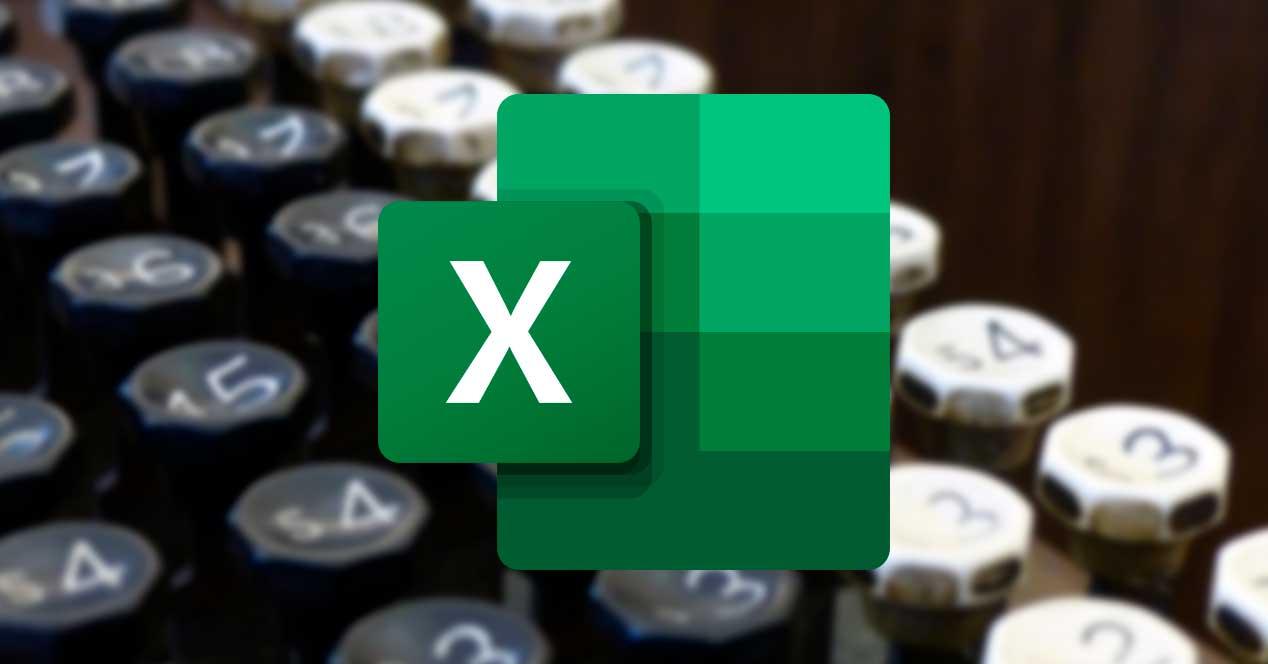Excel es uno de los programas para crear hojas de cálculo más completos que podemos encontrar. Con él vamos a poder realizar todo tipo de operaciones y funciones. E incluso, gracias a su potencial, podremos incluso trabajar con un gran número de decimales para obtener resultados lo más precisos posible. Sin embargo, en la mayoría de las operaciones no vamos a necesitar, por ejemplo, 10 decimales, y nos bastará, y será más cómodo, trabajar con dos o tres.
El problema que nos podemos encontrar al trabajar con dos o tres decimales es que estamos perdiendo información. Si optamos por el redondeo, por ejemplo, estaremos sumando un valor que, en realidad, no existe, mientras que, si apostamos por el truncado, estaremos perdiendo un valor que, a la larga, podría terminar por alterar los resultados.
Asumiendo estos posibles problemas que nos podemos encontrar, a continuación, vamos a ver cómo usar estas dos funciones.
Redondear números en función del decimal
Lo primero que vamos a ver cómo hacer en Excel es el redondeo. Como ya hemos explicado, al elegir esta opción lo que estamos haciendo es que el programa lea un decimal concreto de una posición y, su este es igual o mayor que 5 suma uno al decimal anterior, mientras que si es menor lo deja como está.
Para esta labor vamos a usar la función REDONDEAR. A esta función le tenemos que indicar el número (o la celda) que queremos redondear, así como el número de decimales que queremos obtener en el número resultante. Por tanto, la función quedará se la siguiente manera, donde A1 es la celda a redondear, y N el número de decimales resultante:
=REDONDEAR(A1;N)
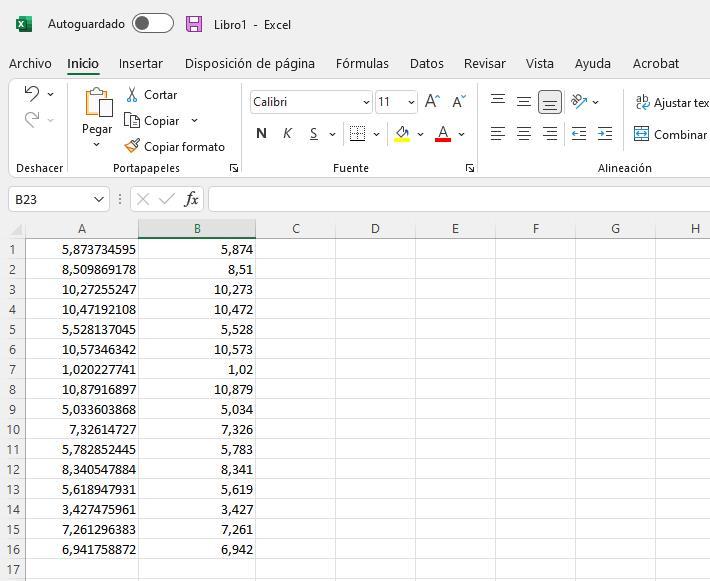
Otra forma de hacerlo, sin necesidad de recurrir a esta función, es usando un botón que aparece en la barra de herramientas. Este botón se encuentra concretamente en el apartado «Número», y nos permite ajustar con un clic los decimales que queremos que tenga nuestro número.
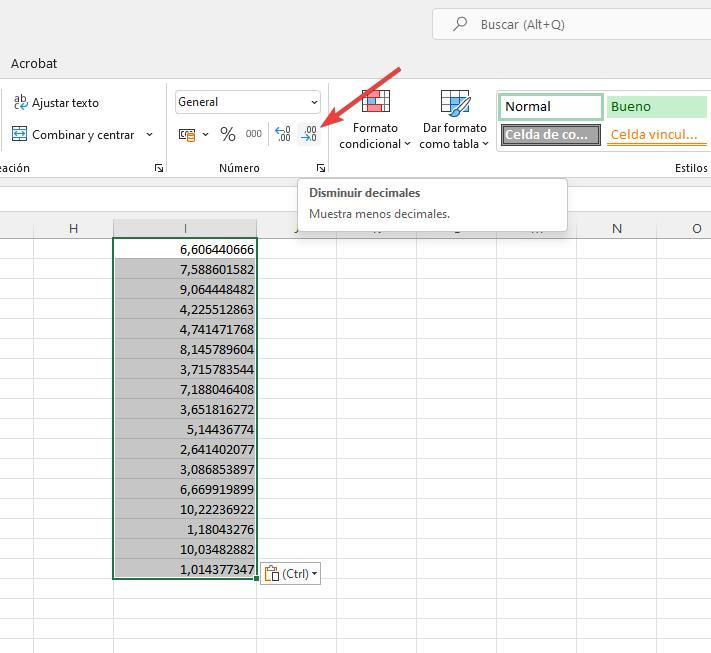
Truncar en Excel: ajustar sin redondear
Si no queremos que las cifran suban, y lo que buscamos es obtener el valor más preciso posible, podemos optar por truncar el valor. Al usar la función TRUNCAR, lo que conseguimos es que Excel corte el número en cierto decimal, pero no tenga en cuenta el valor del siguiente decimal. De esta forma, si el decimal siguiente es mayor o igual a 5, no se sumará uno al decimal anterior, sino que se mantendrá el mismo valor tal cual.
Esta fórmula es muy parecida a la de redondear. Es decir, debemos indicarle el primer lugar el número, o la celda, que queremos truncar, y a continuación le indicaremos el número del decimal donde vamos a cortar. De esta forma, teniendo en cuenta que A1 es la celda donde está el valor, y N el número de decimales, la fórmula queda de la siguiente manera:
=TRUNCAR(A1;N)
Como podemos ver, en nuestro caso, algunos de los valores (concretamente, los que tenían el cuarto decimal menor que 5) se mantienen iguales con ambas funciones, mientras que aquellos cuyo cuarto decimal era mayor o igual a 5, son superiores al redondear que al truncar.
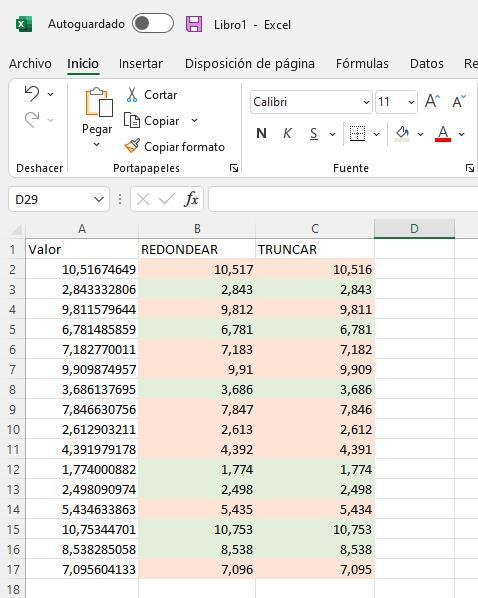
Ahora, dependiendo del tipo de operación que estemos realizando en MS Excel, podremos elegir una función u otra.